Konfigurowanie pamięci wirtualnej w systemie Windows 10
Pamięć wirtualna to dedykowana przestrzeń dyskowa do przechowywania danych, które nie mieszczą się w pamięci RAM lub nie są obecnie używane. W tym artykule opiszemy szczegółowo tę funkcję i jak ją skonfigurować.
Konfiguracja pamięci wirtualnej
W nowoczesnych systemach operacyjnych pamięć wirtualna znajduje się w specjalnej partycji na dysku zwanej "plikiem wymiany" (pagefile.sys) lub "swap" . Ściśle mówiąc, nie jest to dokładnie sekcja, ale po prostu miejsce zarezerwowane dla potrzeb systemu. Z brakiem pamięci RAM dane są tam "przechowywane", które nie są wykorzystywane przez centralny procesor i, jeśli to konieczne, są ładowane z powrotem. Dlatego możemy obserwować "zawiesza się" podczas uruchamiania wymagających aplikacji. W systemie Windows znajduje się okno ustawień, w którym można zdefiniować parametry pliku stronicowania, to znaczy włączyć, wyłączyć lub wybrać rozmiar.
Parametry pagefile.sys
Możesz przejść do potrzebnej sekcji na różne sposoby: przez właściwości systemu, linię "Uruchom" lub wbudowaną wyszukiwarkę.
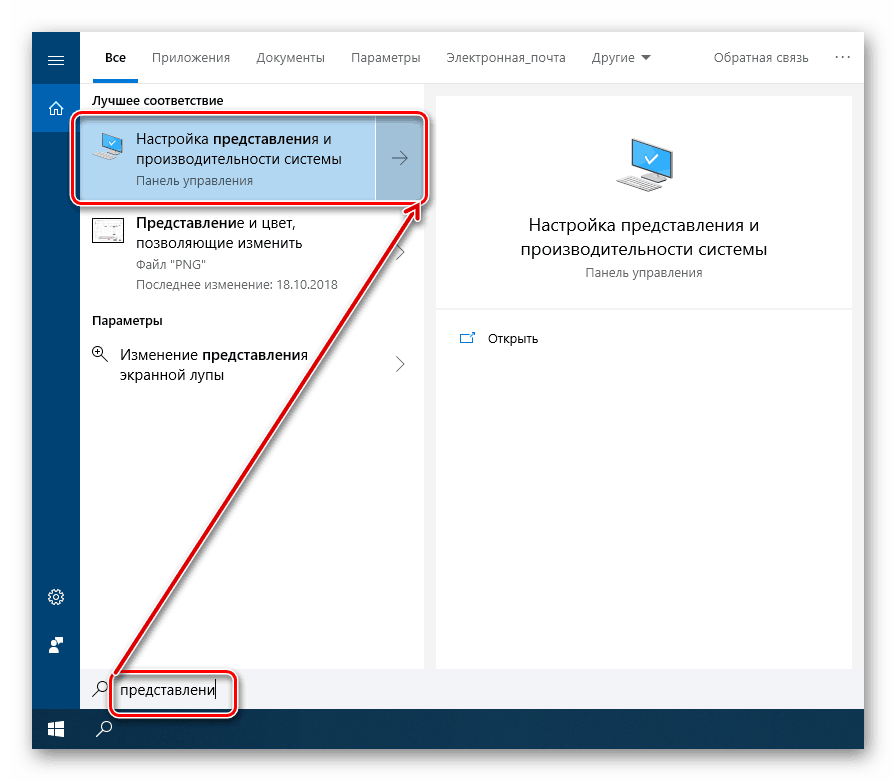
Następnie na karcie Zaawansowane powinieneś znaleźć blok z pamięcią wirtualną i przejść do zmiany parametrów.

W tym miejscu aktywujesz i dostosowujesz rozmiar przydzielonego miejsca na dysku w zależności od potrzeb lub całkowitej ilości pamięci RAM.
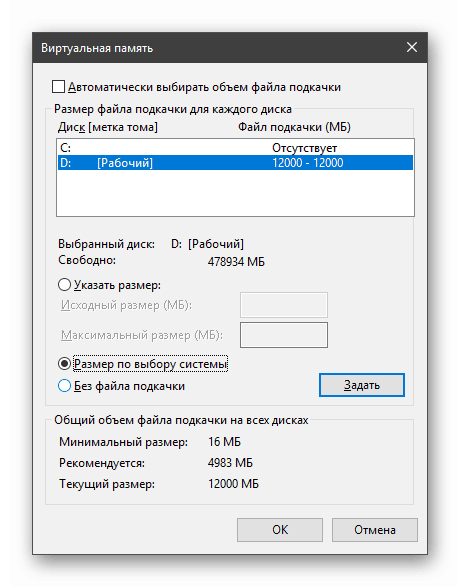
Więcej szczegółów:
Jak włączyć plik wymiany w systemie Windows 10
Jak zmienić rozmiar pliku stronicowania w systemie Windows 10
W Internecie spory wciąż trwają, a ile miejsca na plik stronicowania. Nie ma consensusu: ktoś radzi, aby wyłączyć go z wystarczającą ilością pamięci fizycznej, a ktoś mówi, że bez wymiany, niektóre programy po prostu nie działają. Podejmij właściwą decyzję, pomóż materiałowi przedstawionemu pod linkiem poniżej.
Więcej szczegółów: Optymalny rozmiar pliku stronicowania w systemie Windows 10
Drugi plik stronicowania
Tak, nie bądź zaskoczony. W "pierwszej dziesiątce" znajduje się inny plik stronicowania, swapfile.sys, którego rozmiar jest kontrolowany przez system. Jego celem jest przechowywanie danych aplikacji ze sklepu Windows w celu szybkiego dostępu. W rzeczywistości jest to analog hibernacji, ale nie dla całego systemu, ale dla niektórych komponentów.
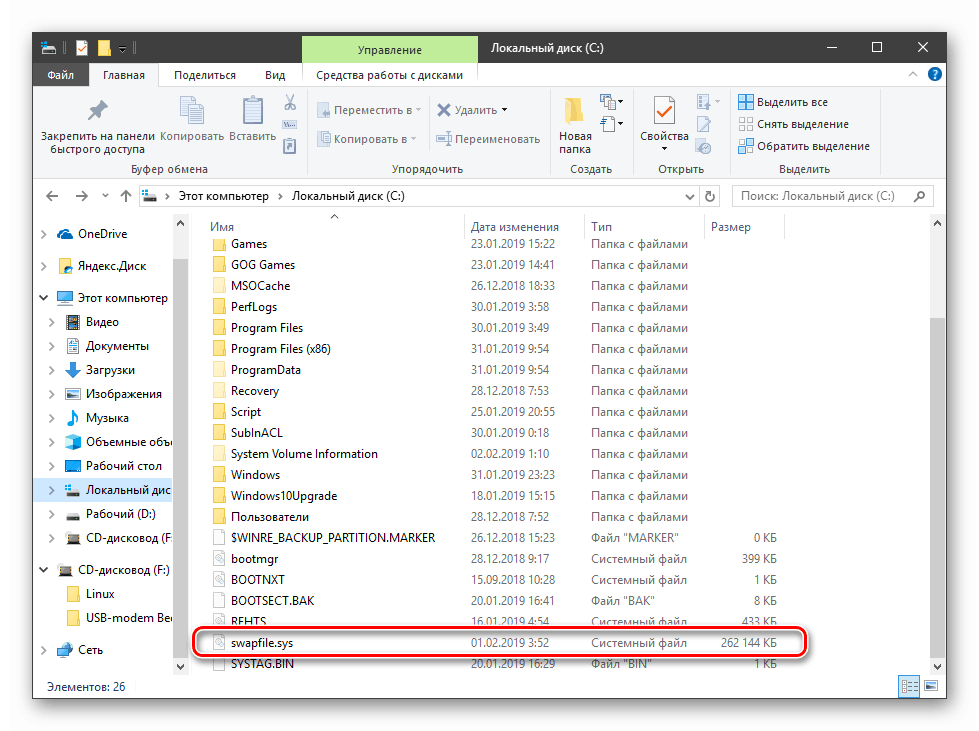
Zobacz także:
Jako włącz , wyłączyć hibernację w Windows 10
Nie możesz go skonfigurować, możesz go tylko usunąć, ale jeśli użyjesz odpowiednich aplikacji, pojawi się ponownie. Nie musisz się martwić, ponieważ ten plik ma bardzo mały rozmiar i zajmuje mało miejsca na dysku.
Wniosek
Pamięć wirtualna pomaga słabym komputerom "wycofywać ciężkie programy", a jeśli masz mało pamięci RAM, musisz być odpowiedzialny za jej konfigurację. Jednak niektóre produkty (na przykład z rodziny Adobe) wymagają obecności i mogą działać nieprawidłowo nawet przy dużej ilości pamięci fizycznej. Nie zapomnij o przestrzeni dyskowej i ładowaniu. Jeśli to możliwe, przenieś swap na inny, niesystemowy dysk.